Lai izceltu sektoru diagrammas daļas, nemainot pamatā esošos datus, varat izvilkt atsevišķu sektoru, izvilkt visu sektoru vai palielināt vai izveidot grēdas no visām sadaļām, izmantojot sektoru vai sektoru joslu diagrammu.
Lai izceltu atsevišķu sektoru diagrammas sektoru, to var pārvietot atpakaļ no pārējās sektoru diagrammas, veicot tālāk norādītās darbības.
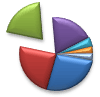
-
Noklikšķiniet uz sektoru diagrammas.
-
Noklikšķiniet uz sektora, kuru vēlaties izvilkt, un pēc tam velciet šo sektoru prom no diagrammas centra.
Visa sektora sadalīšana

Ātrākais veids, kā izvilkt visus sektorus no sektoru diagrammas, ir noklikšķināt uz sektoru diagrammas un pēc tam vilkt prom no diagrammas centra.
Lai precīzāk kontrolētu izvēršanu, veiciet tālāk norādītās darbības.
-
Ar peles labo pogu noklikšķiniet uz sektoru diagrammas un pēc tam noklikšķiniet uz Datu sēriju formatēšana.
-
Velciet slīdni Atdalīti sektori, lai palielinātu atdalīšanu, vai ievadiet skaitli procentu lodziņā.
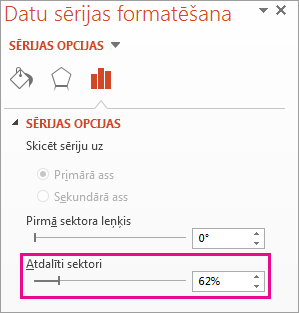
Padoms.: Varat arī piešķirt sektoru diagrammai citu perspektīvu, pagriežot diagrammu.
Nelielu sektoru piesaiste sektoru vai sektoru joslu diagrammā
Sektoru sektoru un sektoru joslu diagrammas atvieglo nelielo sektoru diagrammas sektoru skatīšanu. Šajos diagrammu tipos nelieli sektori tiek nodalīti no galvenās sektoru diagrammas un attēloti sekundārajā sektoru diagrammā jeb joslu grēdu diagrammā.
Tālāk redzamajā piemērā sektoru sektoru diagramma pievieno sekundāro sektoru, lai parādītu trīs mazākos sektorus. Salīdziniet parastu sektoru diagrammu iepriekš:
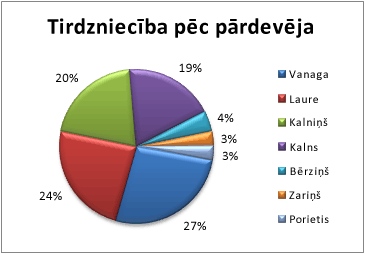
ar sektoru sektoru diagrammu pēc:
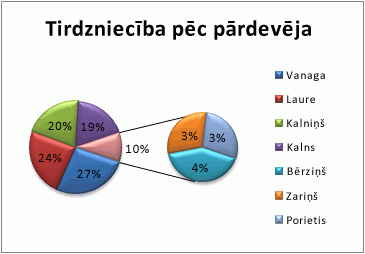
Ja nenorādīsiet, cik datu punkti jāparāda sekundārajā sektoru vai grēdā, diagrammā tiks automātiski iekļauti trīs mazākie. Šajā piemērā tas ir 3%, 3% un 4%.
Lai to paveiktu pats, veiciet tālāk norādītās darbības.
-
Ar peles labo pogu noklikšķiniet uz diagrammas un pēc tam noklikšķiniet uz Mainīt sēriju diagrammas tipu.
-
Noklikšķiniet uz Sektori un pēc tam noklikšķiniet uz Sektoru sektori vai Sektoru josla.
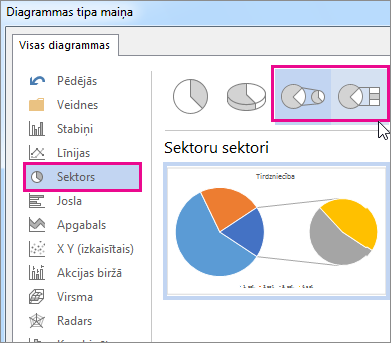
-
Lai mainītu sekundārajā sektoru attēloto, noklikšķiniet izvēršamajā sektoru daļā un pēc tam rūts Datu sēriju formatēšana lodziņā Sadalīt sērijas pēc noklikšķiniet uz datu tipa, kas jārāda sekundārajā diagrammā.
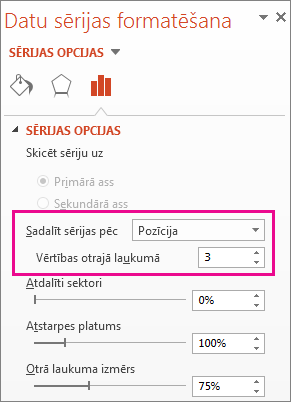
-
Lai mainītu to, cik datu punkti tiek rādīti sekundārajā diagrammā, ir divas opcijas:
-
Ja sēriju sadalāt pēc pozīcijas: lodziņā Vērtības otrajā laukumā ievadiet jums vēlamo pozīciju skaitu (piemēram, 3, ja vēlaties 3 mazākās).
-
Ja sērijas sadalīsiet pēc vērtības vai procentuālās vērtības: lodziņā Vērtības, kas mazākas nekā , ievadiet citu skaitli. Iepriekš minētajā piemērā ar 3%, 3% un 4% varat ievadīt 5%.
Piezīmes.:
-
Kreisā diagramma vienmēr ir galvenā diagramma, un sekundārā diagramma vienmēr ir pa labi no tās. Tās nevar pārkārtot.
-
Savienotājlīnijas tiks pievienotas automātiski. Varat tās noņemt vai mainīt savienotāju stilus.
-
Programmā Excel procentuālās vērtības datu etiķetēs var būt noapaļotas. Šādā gadījumā tās, visticamāk, neskaitīs 100. Lai to izlabotu, mainiet decimāldaļu skaitu, kas norādīts procentuālajām procentiem, lodziņa Šūnu formatēšana cilnē Skaitlis (cilne Sākums > grupa Skaitlis, > dialoglodziņa ikona

-
-










